La solution , c'est un vpn et c'est assez simple même si je ne rentrerai pas dans les details. L'idée est de montrer que cela peut être fait facilement en 10min chrono.
Pour des commerciaux distants équipés de softphone sous windows. pptp est un des plus faciles à déployer car le client sous Windows est intégré.
On va prendre l'exemple d'un petit serveur asterisk ( tournant sous debian ) derriere un routeur. Le serveur asterisk a pour adresse derriere le routeur 192.168.10.200.
L'ip externe est 82.X.Y.Z
On va supposer qu'il est protégé déja par un script iptables tel que décrit sur Bloquer les scans.
Donc a part les ips explicitement autorisees sur le port 5060, personne ne peut accéder à asterisk à partir d'internet, ce qui est voulu.
On va autoriser les postes nomades a le faire néanmoins s'ils se connectent au serveur asterisk par vpn.
Etape 1: Installation et configuration du serveur pptpd sur la machine debian asterisk.
Code:
aptitude install pptpd
dans /etc/pptpd.conf, on ajoute juste les lignes suivantes ( les commerciaux se connectant récupèreront une adresse comprise entre 192.168.12.2 et 192.168.12.23
Code:
localip 192.168.12.1 remoteip 192.168.12.2-23
Code:
# Secrets for authentication using CHAP # client server secret IP addresses fastm3 pptpd mypass *
Etape 2: Modification du firewall pour permettre aux commerciaux d'acceder a asterisk
dans le script /etc/init.d/firewall, on ajoutera la ligne suivante au debut.
Code:
# on autorise tout ce qui vient du subnet pour simplifier iptables -A INPUT -s 192.168.12.0/24 -j ACCEPT # on ouvre le port 1723 $IPT -A INPUT -p tcp --dport 1723 -j ACCEPT # on autorise gre $IPT -A INPUT -p gre -j ACCEPT
On forwardera le port 1723 sur l'adresse interne de notre serveur asterisk 192.168.10.200
Etape 3: Config asterisk
Dans sip.conf, vou deviez avoir quelque chose comme cela
Code:
nat=yes externip=82.X.Y.Z localnet=192.168.10.0/255.255.255.0
Code:
nat=yes externip=82.X.Y.Z localnet=192.168.10.0/255.255.255.0 localnet=192.168.12.0/255.255.255.0
Code:
[monextensionremote] deny=0.0.0.0/0.0.0.0 permit=192.168.12.1/255.255.255.0
Code:
/etc/init.d/pptpd restart /etc/init.d/firewall restart asterisk -rx "sip reload"
( A ne realiser qu'une seule fois, il faudra verifier qu'elle est active ensuite )
Ici, on le réalise sous windows 7.
Création d'une nouvelle connexion.
Connexion espace de travail (vpn)
Choix du nom de la connexion et on specifie l'ip externe du serveur vpn.
Saisie user et mot de passe spécifié dans /etc/ppp/chap-secrets
Connecter et hop, la connexion vpn devrait être active. On va néanmoins modifier un peu sa config.
Dans les parametres avancee tcpip v4 de la connection vpn, on decochera la case: Utiliser la passerelle par defaut pour le reseau distant.
Cela signifie que l'acces au net continue a se faire par la connection reseau du commercial. Le vpn ne sera utilisé que pour accéder au serveur asterisk.
Se deconnecter et reconnecter pour rendre le reglages actif. Sans ce changement, vous n'auriez plus de connectivité vers internet, le routage n'etant pas configuré du coté du serveur.
A cette étape, on peut pinger 192.168.12.1 ( notre serveur asterisk ) du pc windows.
On retourne sur le serveur asterisk et on peut verifier la connection avec ifconfig.
ifconfig sur le serveur doit montrer la connection ppp
Code:
debian:/var/log# ifconfig
ppp0 Link encap:Point-to-Point Protocol
inet addr:192.168.12.1 P-t-P:192.168.12.2 Mask:255.255.255.255
UP POINTOPOINT RUNNING NOARP MULTICAST MTU:1396 Metric:1
RX packets:363 errors:0 dropped:0 overruns:0 frame:0
TX packets:23 errors:0 dropped:0 overruns:0 carrier:0
collisions:0 txqueuelen:3
RX bytes:31520 (30.7 KiB) TX bytes:8623 (8.4 KiB)
On choisira simplement le type pptp dans la definition du vpn en precisant l'ip externe du serveur vpn soit 82.X.Y.Z dans l'exemple ici ou le nom du host si vous avez enregistré celui-ci dans un dns.
Etape 6: Configuration du softphone windows ou iphone.
L'adresse du serveur asterisk sera 192.168.12.1, le reste de la procédure est identique.
Pour le commercial, il a juste a connecter en 1 clic la connexion "VPN Asterisk" avant l'utilisation du softphone. Certains softphones peuvent lancer en même temps la connexion vpn.
Et voila, grâce a l'article précèdent, vous êtes a l'abri des scans. Et grâce a celui-ci, vous pouvez connecter des postes nomades.
Bien sur, il existe d'autres vpn ( OpenVpn ) , des routeurs évolués, mais cette méthode a le mérite d'être très simple et sans matériel réseau spécifique.
Fastm3.





 Menu
Menu Utilisateurs actuellement connectés
Utilisateurs actuellement connectés
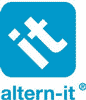


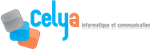



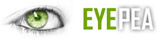


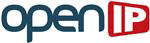

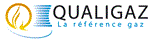



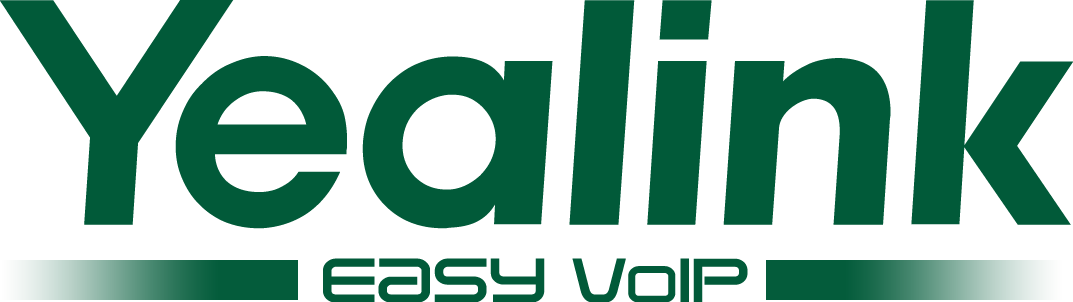
Message vBulletin